Google Chrome є найбільш часто використовуваним браузером у всьому світі, і він має чудові функції, що робить його найкращим серед інших. У нього є одна функція, яка називається розширеннями, яка має свої плюси і мінуси. Але іноді, коли ви несвідомо встановлюєте розширення від стороннього постачальника, це насправді може викликати проблеми, які можуть зруйнувати ваш браузер та інше програмне забезпечення. Тому краще вимикати розширення в Google Chrome, коли вам потрібно їх використовувати. Якщо ви також хочете відкрити Google Chrome без розширень, то ця публікація допоможе вам, як це зробити.
Як відкрити Google Chrome без розширень у Windows 11
Крок 1: Перейдіть до Робочий стіл натисканням Windows + D клавіші разом на клавіатурі.
Крок 2: Клацніть правою кнопкою миші на Робочий стіл порожній екран і наведіть курсор Новий опцію з контекстного меню.
Крок 3: Потім натисніть Ярлик зі списку, як показано на знімку екрана нижче.

Крок 4. У вікні Створити ярлик натисніть Огляд кнопку, щоб переглянути цільове розташування програми Chrome, як показано нижче.
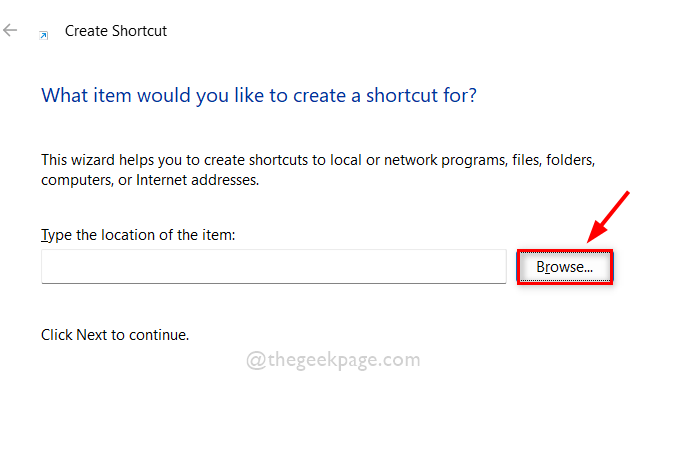
Крок 5. Виберіть ціль ярлика для програми Chrome, а потім натисніть добре як показано нижче.
ПРИМІТКА: Ціль можна переглянути за вказаним шляхом: C:\Program Files\Google\Chrome\Application. Потім виберіть хром програми з папки програми, як показано нижче.

Крок 6. Після вибору цільового розташування для програми Chrome додайте цільове розташування за допомогою – disable-extensions і натисніть Далі кнопку, щоб продовжити.
ПРИМІТКА: Вона повинна бути «C:\Program Files\Google\Chrome\Application\chrome.exe» – вимкнути розширення у місці розташування елемента Ярлика.

Крок 7. Після завершення назвіть ярлик належним чином. Як от хром без розширень і натисніть Закінчити кнопку.

Крок 8: Далі, коли ви хочете відкрити Google Chrome без розширень, просто перейдіть до робочий стіл і двічі клацніть на хром без розширень ярлик що ми створили щойно.

Крок 9: Якщо ви хочете відкрити звичайний Google Chrome з розширеннями, відкрийте його, натиснувши його значок у меню «Пуск» або на панелі завдань.
Це все хлопці.
Сподіваюся, вам сподобалася ця стаття і вона була корисною.
Будь ласка, повідомте нам про це в розділі коментарів нижче.
Дякуємо, що читаєте!


